비즈니스용 Skype의 요일은 번호가 매겨져 있습니다. 마이크로소프트는 공식적으로 2021년 7월 31일 서비스에 대한 지원을 종료할 계획입니다. 즉, 비즈니스용 Skype에서 Microsoft Teams로의 마이그레이션을 완료하는 데 몇 달 밖에 남지 않았습니다. IT 관리자는 두 가지 옵션을 마음대로 사용할 수 있습니다. 모든 사용자를 한 번에 마이그레이션하거나 단계적으로 마이그레이션할 수 있습니다. 마이그레이션을 완료하기 위해 수행해야 할 작업을 살펴보겠습니다. 이 게시물의 끝에서 전환에 대한 몇 가지 중요한 참고 사항도 나열합니다.
비즈니스용 Skype에서 팀으로 한 번에 마이그레이션하는 단계
우선 모든 SfB 사용자에게 마이그레이션에 대해 알리는 알림을 보내십시오. 놀라지 마십시오.
- 그런 다음 Teams 관리 센터로 이동하여 조직 전체 설정.
- 선택하다 팀 업그레이드 그리고 찾아내다 공존 모드.
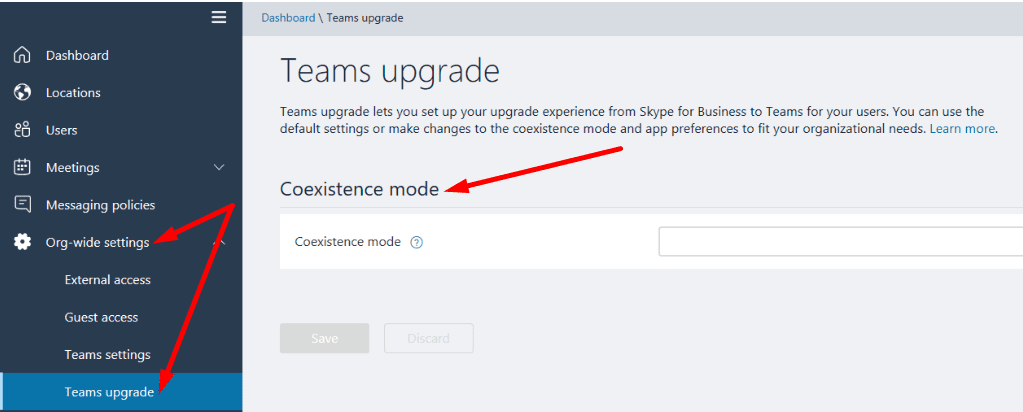
- 다음과 같은 옵션을 켜십시오. 비즈니스용 Skype 사용자에게 Teams로 업그레이드할 수 있음을 알립니다..
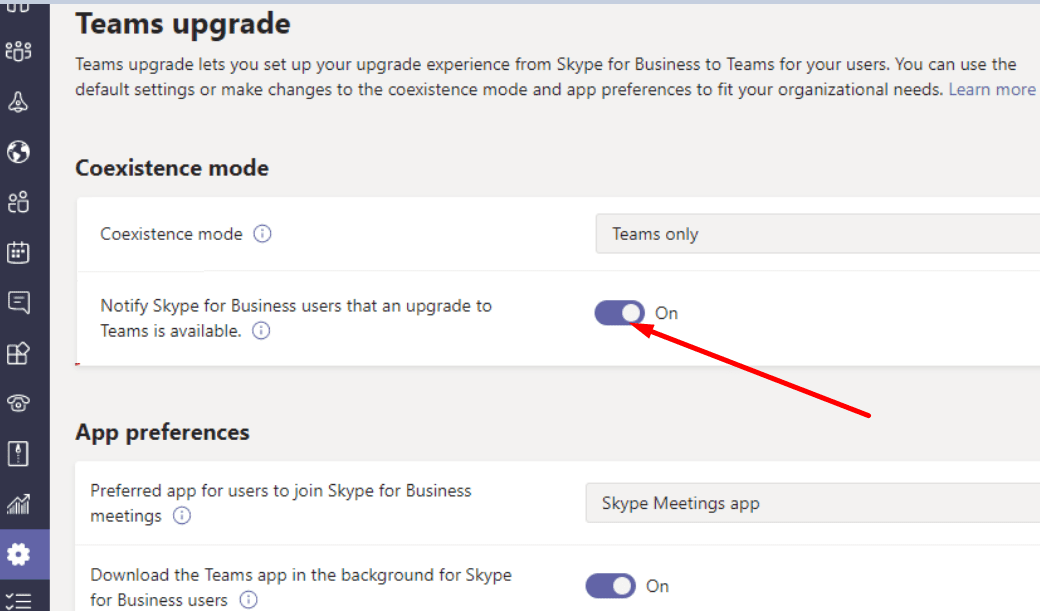
- 설정을 조정하고 공존 모드를 다음으로 설정합니다. 팀 전용 드롭다운 메뉴를 사용하여
비즈니스용 Skype에서 팀으로 단계적으로 마이그레이션하는 단계
또는 단계적으로 사용자를 마이그레이션할 수도 있습니다. 사실, 그것이 우리가 추천하는 옵션입니다. 첫 번째 사용자 배치를 마이그레이션하고 특정 문제가 발생하는지 확인합니다. 한 플랫폼에서 다른 플랫폼으로 사용자를 마이그레이션하는 것은 복잡한 프로세스이며 그 과정에서 예기치 않은 문제가 발생할 수 있습니다.
사용자를 단계적으로 업그레이드하면 몇 가지 중요한 위험을 완화할 수 있습니다. 예를 들어 예상치 못한 일이 발생하여 직원이 의사 소통 및 협업을 할 수 없는 경우 생산성이 크게 저하됩니다. 일괄적으로 사용자를 마이그레이션하는 방법을 살펴보겠습니다.
- 먼저 첫 번째 업그레이드 그룹을 생성할 자격이 있는 사용자를 식별합니다.
- 그런 다음 Teams 관리 센터로 이동하여 사용자, 생성할 첫 번째 사용자를 선택합니다. 팀 업그레이드 정책. 한 번에 최대 20명의 사용자에 대해 이 정책을 설정할 수 있습니다.
- 이렇게 하려면 설정 수정, 그리고 아래 팀 업그레이드, 업그레이드 알림을 활성화합니다.
- 다음을 클릭하십시오. 사용자 다시 선택하고 설정 수정.
- 그런 다음 공존 모드 해당 사용자 그룹에 대해 팀 전용.
- 변경 사항을 확인하여 첫 번째 사용자 그룹을 마이그레이션합니다.
중요 참고 사항
- 비즈니스용 Skype 및 Skype 모임 브로드캐스트는 2021년 7월 31일부터 더 이상 액세스할 수 없습니다.
- 팀 라이브 이벤트 Skype Meeting Broadcast의 후속 제품입니다.
- Microsoft는 보다 쉽게 마이그레이션할 수 있도록 일련의 심층 비디오 가이드를 게시했습니다. 당신은 할 수 있습니다 YouTube에서 시청.
결론
비즈니스용 Skype에서 Microsoft Teams로의 마이그레이션이 임박했습니다. 조직이 업그레이드를 처리할 기술적으로 준비되어 있는지 확인하십시오. 이상적으로는 7월 31일 마감일 전에 마이그레이션을 완료해야 합니다.
마이그레이션을 이미 완료했습니까? 그 과정에서 특별한 어려움은 없었나요? 아래 의견에 알려주십시오.